노트북에 블루투스 마우스 연결을 해서 사용하다 보면 끊김이 발생하는 경우가 있다. 생각보다 많은 사용자들이 이런 현상으로 인해 불편을 겪고 있는 듯하다. 여러 해결 방법이 있지만 이번에는 블루투스 드라이버 업데이트만으로 간편하게 해결해 보자.

잠깐 마우스를 사용하지 않다가 다시 움직이면 끊김을 느낄 때가 있다. 윈도우는 자동으로 전원 관리를 위해 절전 모드를 실행하기 때문에 나타나는 현상이다.
*특히 노트북 같은 휴대용 기기는 전원 관리가 더 철저하다.
제어판 설정 변경하기
1. 제어판 - 장치 및 프린터 보기
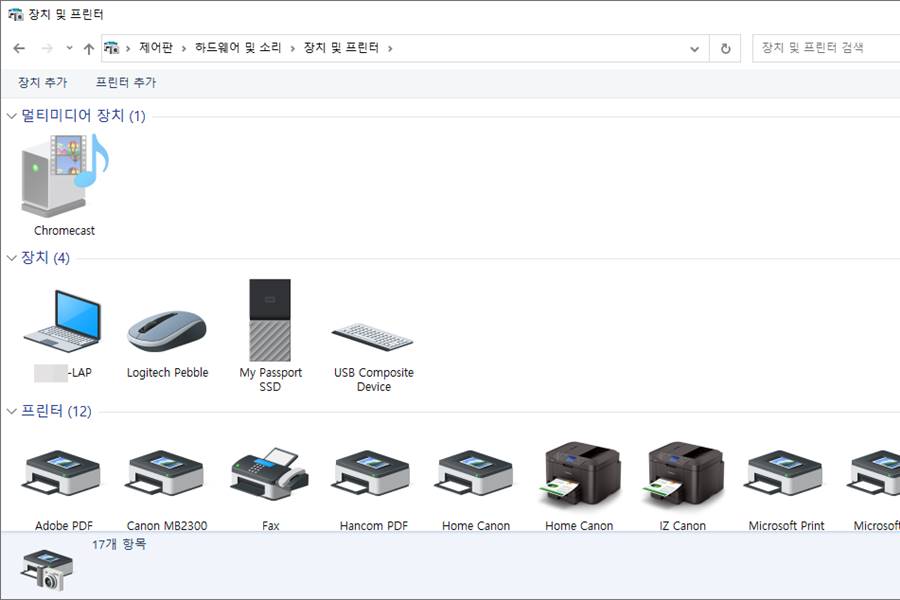
저기 연결되어 있는 Logitech Pebble 마우스가 보인다.
2. 우클릭 후 '속성' 선택

3. 하드웨어 탭 - 저에너지 GATT 선택(더블 클릭)
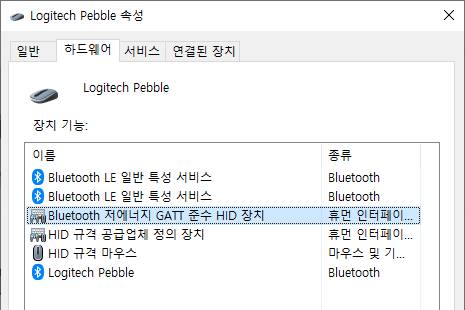
하드웨어 탭으로 이동한 뒤 Blootooth 저에너지 GATT 준수 HID 장치를 선택한다.
4. 일반 - 설정 변경
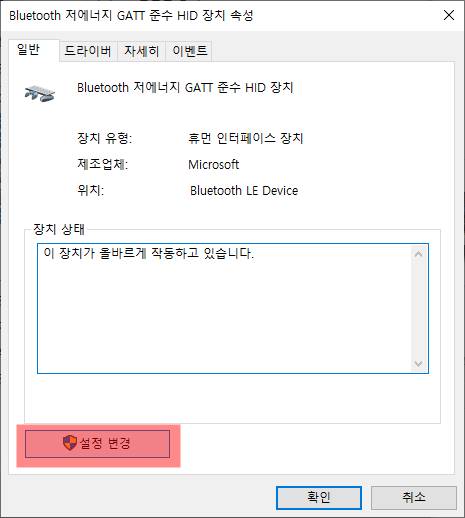
5. 전원 관리 - 절전 기능 해제
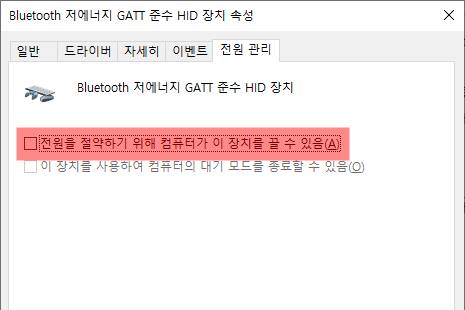
체크를 해제한 후 확인 버튼을 누르면 끝이다.
혹시 윈도우가 최신 업데이트가 되지 않았거나 블루투스 버전이 낮은 경우는 아래 링크로 이동하여 최신 버전을 설치한다.
Windows 10 및 Windows® 11*용 인텔® Wireless Bluetooth®
인텔® Wireless Bluetooth® 버전 22.210.0을 설치합니다. 드라이버 버전은 설치된 무선 어댑터에 따라 다릅니다.
www.intel.co.kr
*인텔 공식사이트이니 믿고 받아도 된다.
윈도우 업데이트는 설정 - 업데이트 및 보안 메뉴를 통해 실행할 수 있다.
혹시 이렇게 해결이 되지 않는다면 본인이 사용 중인 블루투스 마우스 자체적으로 절전 기능이 있는 건 아닌지 확인해 볼 필요가 있다.
잠깐 끊김이 발생했다가 다시 연결되면 그대로 사용하면 되는데 재연결이 안될 경우에는 배터리를 교환해 보자.
설정 - 장치 메뉴에서 배터리 상태를 확인할 수 있다.
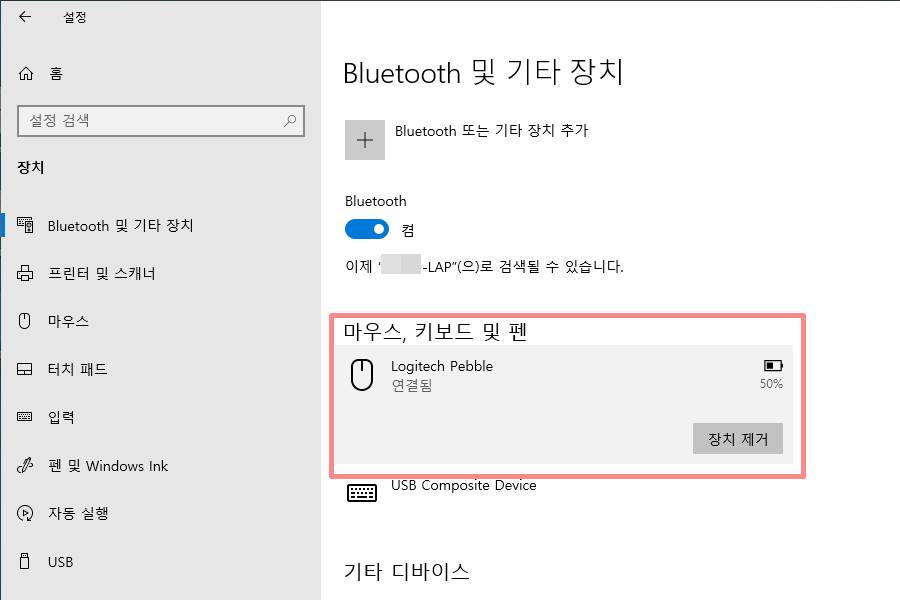
경험상 배터리가 20% 이하로 떨어지니 간헐적인 끊김 현상이 발생하는 것 같다.
크롬, 웨일, 엣지 브라우저 방문 기록 확인 및 삭제하는 방법
인터넷을 사용하면 나도 모르게 사이트 방문 기록이 각 브라우저에 저장된다. 직접 로그아웃을 하지 않는 경우 로그인 상태로 계속 남아 있는 경우도 있다. 공용 PC라면 당연히 남겨두기가 께름
jyjjjang.tistory.com
넷플릭스, 쿠팡플레이 등 무료 컴퓨터 화면 녹화 프로그램 소개
*저작권 보호를 위한 제한을 강제로 푸는 방법이라 이렇게 공공연하게 공유해도 되는지 모르겠다. 컴퓨터에 설치해 놓은 화면 녹화 프로그램을 다 써봐도 동영상을 캡처할 수가 없었다. 분명히
jyjjjang.tistory.com
'IT.컴퓨터 > 컴퓨터 팁' 카테고리의 다른 글
| 어도비 포토샵 CS2 버전 무료설치 파일 및 시리얼 (0) | 2023.04.17 |
|---|---|
| CPU, 그래픽카드 온도 확인 및 보는법 (0) | 2023.04.11 |
| 크롬, 웨일, 엣지 브라우저 방문 기록 확인 및 삭제하는 방법 (0) | 2023.03.27 |
| 넷플릭스, 쿠팡플레이 등 무료 컴퓨터 화면 녹화 프로그램 소개 (0) | 2023.03.17 |
| G3420 vs i5 4690 체감 성능 차이가 있을까? (0) | 2018.07.12 |




댓글